电脑重装系统教程详细步骤?如何避免常见问题?
游客 2025-02-08 14:20 分类:电脑技巧 39
在使用电脑过程中,我们经常会遇到各种问题,比如系统崩溃、运行缓慢、病毒感染等。此时,重装系统成为了解决问题的最有效方式之一。本文将详细介绍电脑重装系统的步骤和注意事项,帮助大家轻松掌握这一技能。

备份重要数据
在进行电脑重装之前,首先需要备份重要的数据,如文档、照片、音乐等。将这些文件复制到外部存储设备或云端存储中,以免在重装系统过程中丢失。
下载系统镜像文件
在重装系统之前,需要先下载所需的系统镜像文件。可以从官方网站或其他可信的下载平台获取。选择与自己电脑型号和配置相匹配的系统版本。
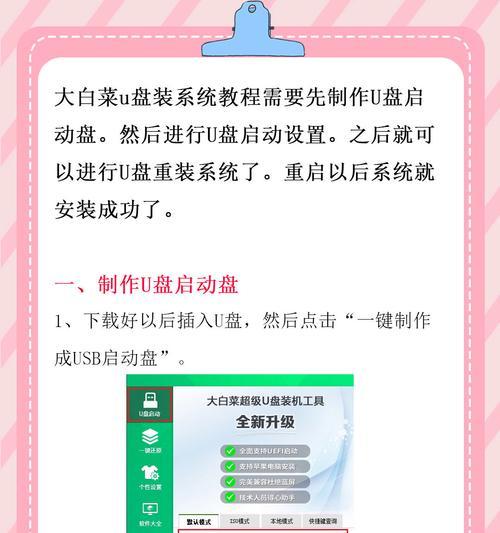
制作安装盘或启动盘
使用制作工具将下载好的系统镜像文件制作成安装盘或启动盘。可以使用U盘或光盘进行制作,确保盘内的文件完整可用。
重启电脑并进入BIOS
将制作好的安装盘或启动盘插入电脑,重启电脑。在重启的过程中,按下相应的快捷键进入BIOS设置界面。
设置启动顺序
在BIOS设置界面中,找到“Boot”或“启动”选项,并设置启动顺序,将光盘或U盘置于首位。保存设置并退出BIOS。
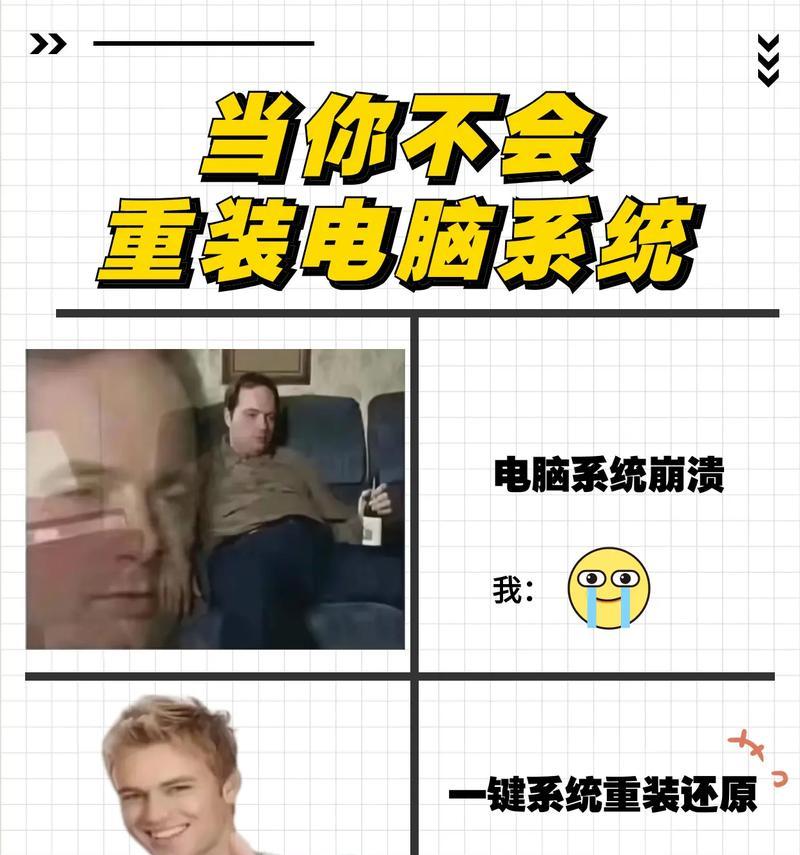
进入系统安装界面
重启电脑后,系统将会自动从安装盘或启动盘中启动。进入系统安装界面后,选择语言、时区等相关设置。
格式化硬盘分区
在系统安装界面中,选择要安装系统的硬盘分区,并进行格式化操作。请注意,这将会清空硬盘中的所有数据,请提前备份。
开始系统安装
格式化分区后,系统会自动将系统文件拷贝到硬盘中。这个过程可能需要一些时间,请耐心等待。
设置用户名和密码
在系统安装过程中,需要设置用户名和密码。请记住所设置的用户名和密码,以便后续登录使用。
更新系统和驱动程序
系统安装完成后,进入系统桌面界面。这时,需要连接网络并更新系统以及相关驱动程序,确保系统的正常运行和安全性。
安装常用软件
在系统更新完成后,可以开始安装常用软件,如办公软件、浏览器、杀毒软件等。请确保从正规渠道下载并安装软件,以免潜在的安全风险。
恢复备份的数据
在安装好常用软件后,将之前备份的重要数据复制回电脑中。确保数据完整性,并进行必要的整理和归类。
优化系统设置
安装完成后,可以根据个人需求进行系统设置的优化。更改桌面背景、调整电源管理等,以提升系统的使用体验。
安装常用工具和驱动程序
除了常用软件外,还可以安装一些常用工具和驱动程序,如解压缩软件、音频视频解码器、打印机驱动等,以满足更多的使用需求。
通过本文所介绍的步骤,我们可以轻松掌握电脑重装系统的技巧。在重装系统之前一定要备份重要数据,并谨慎选择系统镜像文件。在操作过程中,请遵循步骤并注意安全性,以免造成不必要的损失。希望本文能为大家解决电脑问题提供帮助。
版权声明:本文内容由互联网用户自发贡献,该文观点仅代表作者本人。本站仅提供信息存储空间服务,不拥有所有权,不承担相关法律责任。如发现本站有涉嫌抄袭侵权/违法违规的内容, 请发送邮件至 3561739510@qq.com 举报,一经查实,本站将立刻删除。!
相关文章
- 电脑重装系统后黑屏如何处理? 2025-04-12
- 宏碁笔记本重装系统步骤?重装前需要备份哪些数据? 2025-03-30
- 惠普老款笔记本重装系统的方法是什么?需要哪些工具? 2025-03-29
- 联想340c笔记本重装系统步骤是什么?重装前需要准备什么? 2025-03-25
- rpg笔记本重装系统怎么装?重装系统有哪些步骤? 2025-03-21
- 戴尔笔记本使用U盘重装系统步骤是什么?需要注意什么? 2025-03-15
- 苹果笔记本重装系统步骤是什么?如何备份重要数据? 2025-03-05
- 重装系统u盘启动步骤是什么?如何一步步完成? 2025-03-03
- 重装系统其实很简单?如何一步步完成电脑重装? 2025-02-24
- 重装系统的步骤方法是什么?如何一步步完成系统重装? 2025-02-21
- 最新文章
-
- 联想笔记本的小红点怎么关闭?关闭小红点的正确步骤是什么?
- 笔记本电脑KBBL接口是什么?
- 华硕笔记本如何进入bios设置?
- 苹果笔记本盒盖状态下如何设置听音乐?
- 坚果投影仪推荐使用哪些播放器软件?如何下载安装?
- 倒持手机拍照的技巧和方法是什么?
- 电脑红绿黑屏怎么办解决?有哪些可能的原因?
- 联想电脑尖叫声音大解决方法?
- 如何设置投影仪进行墙面投影?
- 如何阅读电脑主机配置清单?哪些参数最重要?
- 假装拍照模块手机拍摄方法是什么?
- 监控维修笔记本电脑费用是多少?服务流程是怎样的?
- 笔记本电源键配置如何设置?设置中有哪些选项?
- 笔记本电脑键盘卡住怎么解开?解开后键盘是否正常工作?
- 超清小孔摄像头如何用手机拍照?操作方法是什么?
- 热门文章
- 热评文章
- 热门tag
- 标签列表

